Annuncio pubblicitario
Natale sta arrivando! È tempo di avvolgere il caldo, mettere su il tuo albero e attendere l'arrivo di Babbo Natale. Per aiutarti a entrare nello spirito festivo abbiamo raccolto una serie di modi in cui puoi personalizzare il tuo sistema Windows 10 per le vacanze.
Le opzioni includono neve che cade sul desktop, uno snowglobe che conta fino al grande giorno, come applicare gli effetti sonori natalizi e molto altro.
Se hai una tua idea da condividere, faccelo sapere nei commenti qui sotto.
1. Cambia il tuo sfondo
Uno dei modi più semplici per avere un po 'di allegria festosa sul tuo desktop è quello di cambiando il tuo sfondo 6 modi per personalizzare lo sfondo del desktop in WindowsDesktop triste? È tempo di cambiare lo sfondo! Abbiamo suggerimenti per monitor singoli e multipli, desktop virtuali e molte idee creative. Amerai i tuoi nuovi sfondi desktop! Leggi di più .
Per fare ciò, premere Tasto Windows + I per aprire Impostazioni e accedere a Personalizzazione> Sfondo.

Usa il sfondo menu a discesa e selezionare Immagine, poi Navigare per individuare lo sfondo sul tuo computer. In alternativa, selezionare Presentazione nel menu a discesa se si desidera ruotare tra una selezione.
Se cerchi alcuni sfondi natalizi, dai un'occhiata a siti web come Stock di carta da parati, Sfondi HD, e Alpha Coders. In alternativa, basta fare una ricerca di immagini di Google. Una volta trovata l'immagine perfetta, tasto destro del mouse e salvalo sul tuo sistema.
2. Fai nevicare il tuo schermo
A seconda di dove ti trovi nel mondo, la neve a Natale potrebbe essere impossibile o una rarità. Non è esattamente lo stesso, ma puoi far nevicare il tuo desktop come consolazione. Un piccolo eseguibile chiamato Natale desktop ti risolverà.

Scarica il ZIP, estrailo e apri il programma all'interno. Lo schermo verrà automaticamente riempito con la magia della neve che cade. Verrà visualizzata un'icona a forma di fiocco di neve nella barra delle applicazioni, che puoi tasto destro del mouse per modificare le impostazioni del programma.
È possibile modificare il Velocità dei fiocchi di neve, scegliere di Inizia quando avvio Windowse vai a Opzioni> Trasparente per cambiare la trasparenza della neve. Se vuoi solo che la neve appaia sul desktop, piuttosto che su ogni finestra, vai a Opzioni e deselezionare Sempre in cima.
3. Tema Con I Colori Di Natale
Un altro semplice accorgimento è cambiare la combinazione di colori del tuo sistema. Per iniziare, premere Tasto Windows + I per aprire Impostazioni e andare a Personalizzazione> Colori.
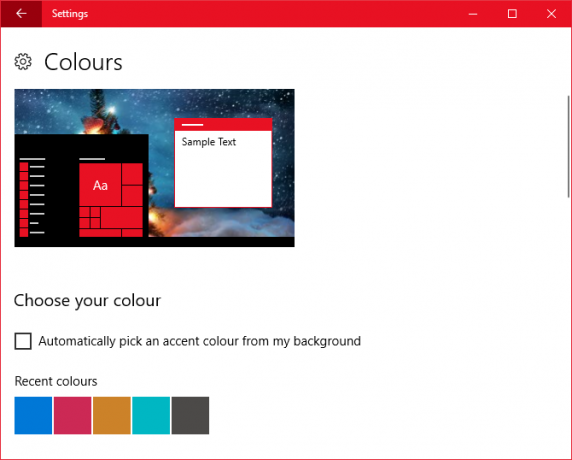
È la stagione, quindi sotto Colori di Windows potresti voler scegliere un bel rosso o verde. Puoi cliccare Colore personalizzato se nessuna di queste opzioni è adatta. Una volta fatto, spunta Start, barra delle applicazioni e centro operativo, e Barre del titolo avere il colore applicato a quei luoghi.
Se vuoi schizzare quella vernice altrove sul tuo sistema, consulta la nostra guida su come rendere Windows più colorato 5 modifiche per rendere le finestre più colorateÈ tempo di dare al tuo sistema Windows 10 una nuova mano di vernice. Ti mostreremo come eliminare tutti i colori predefiniti e creare interamente il tuo tema cromatico. Leggi di più per alcuni programmi di terze parti che daranno una mano.
4. Conto alla rovescia per Natale
Gran parte dell'eccitazione per il Natale sta nell'accumulo, contando i giorni fino all'evento reale. Non dovresti assolutamente saltare un calendario dell'avvento del cioccolato, ma perché non avere anche un conto alla rovescia sul tuo computer?

Ottieni Natale offre vari globi di neve desktop diversi che visualizzeranno il numero di giorni rimanenti fino al 25. Questi includono Live Christmas Globe, Snowman Snow Globe, e Globo di Natale. Dai un'occhiata e vedi quale disegno ti piace di più.
Una volta deciso, scarica il ZIP, estrailo e avvia il programma. Si sincronizzerà con l'orologio di sistema e tu puoi tasto destro del mouse il globo di neve per regolare le sue impostazioni, ad esempio se si avvia automaticamente e se deve sempre rimanere in cima ad altre finestre.
5. Ottieni Cursor Snow
Puoi fare in modo che il cursore sparga neve dalla sua traccia ogni volta che lo sposti. Avrai bisogno di un'utilità chiamata Cursor Snowflakes fare così. Vai alla pagina, scarica lo ZIP ed estrailo.
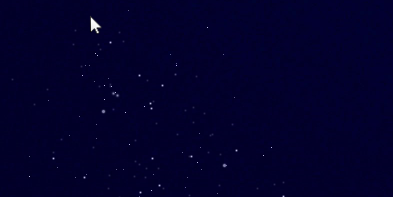
Apri EXE all'interno e il cursore inizierà automaticamente a far cadere la neve sul monitor. Un'icona di un fiocco di neve sarà nella barra delle applicazioni. Pulsante destro del mouse l'icona per regolare le impostazioni dell'applicazione.
È possibile modificare il Velocità dei fiocchi di neve. Puoi andare a Opzioni> Trasparente per regolare la trasparenza e Opzioni> Sempre in primo piano per far cadere la neve del cursore, indipendentemente dalla finestra che hai aperto. Finalmente, ticchettio Inizia quando avvio Windows significa che non devi aprire l'applicazione ogni volta che accedi.
6. Applicare alcuni Jingles di Natale
Le canzoni di Natale vengono suonate troppo all'inizio dell'anno, ma non lasciare che ti brucino dall'impostazione di alcuni suoni festivi per il tuo computer. È possibile modificare i suoni impostati per i promemoria del calendario, le notifiche di sistema e altro. Allontanati da quei rumori di default Come personalizzare i suoni su Windows 10 (e dove scaricarli)Personalizza i suoni su Windows 10, trova nuovi temi e schemi di suoni e migliora la qualità del suono del tuo computer. Leggi di più e abbiate delle campane tintinnanti!
stampa Tasto Windows + I per aprire Impostazioni. Cercare suono e seleziona il risultato migliore. Passa a Suoni scheda. Qui puoi apportare le tue modifiche. Seleziona il Evento del programma si desidera modificare, quindi premere Navigare… Scegli il file WAV (e deve essere in quel formato) e premi Aperto. Infine, fai clic su ok per confermare.

Se sei alla ricerca di alcuni suoni natalizi da scaricare, dai un'occhiata Freesound, Free-Loops, e Bibbia sana.
7. Trasforma la barra delle applicazioni in modo festivo
Va bene, questo è un po 'appariscente, ma quando altro puoi abbracciare il formaggio se non Natale? Un'applicazione chiamata Barra delle applicazioni di Natale farà nevicare la barra delle applicazioni e, se lo desideri, galleggerà i cerchi colorati su e giù.
Scarica il ZIP, estrailo e apri il file EXE. La barra delle applicazioni verrà automaticamente equipaggiata con le festività. L'icona di un fiocco di neve apparirà nella barra delle applicazioni. Pulsante destro del mouse per iniziare a regolare le impostazioni.

deselezionare Animazione se non vuoi i cerchi colorati. zecca Inizia quando avvio Windows se si desidera che l'applicazione venga eseguita automaticamente al momento dell'accesso. È inoltre possibile regolare il Velocità dei fiocchi di neve e trasparenza via Opzioni> Trasparente.
Una piccola nota: se tu modificare le dimensioni o la posizione della barra delle applicazioni La barra delle applicazioni di Windows dovrebbe essere verticale, ecco perchéLa posizione predefinita della barra delle applicazioni di Windows è nella parte inferiore dello schermo. Ma una barra delle applicazioni verticale potrebbe essere migliore per te. Scopriamo perché. Leggi di più , tasto destro del mouse l'icona del fiocco di neve, fare clic su Uscitae riavviare l'applicazione.
8. Applica un salvaschermo di Natale
Salvaschermi usati per prevenire la bruciatura dello schermo Dovresti spegnere lo screensaver? Storia e uso moderno di una correzione di bugUna volta una caratteristica importante per aiutare a prevenire la masterizzazione dello schermo, ora gli screensaver vengono utilizzati principalmente per apparire belli. Come sono nati e valgono ancora la pena usarli oggi? Leggi di più , ma ora esistono per avere qualcosa sul monitor mentre non si utilizza il computer. Perfetto per la personalizzazione di Natale!
Salvaschermo Planet ha una grande selezione di salvaschermi festivi per lo più gratuiti.

Sfoglia il loro sito per trovare qualcosa che ti piace, scarica e quindi esegui il file EXE. Installalo e verrai portato alle impostazioni del salvaschermo di Windows. Qui puoi usare il Salvaschermo menu a discesa per fare una scelta e regolare il Aspettare tempo per impostare la quantità di inattività che deve passare prima dell'attivazione dello screensaver.
Per tornare a questa finestra delle impostazioni in un secondo momento, premere Tasto Windows + I e vai a Personalizzazione> Schermata di blocco> Impostazioni salvaschermo.
'È la stagione per essere allegro
Non puoi mai avere troppo spirito natalizio, quindi spero che questo divertente elenco di opzioni di personalizzazione di Windows 10 si sia rivelato utile per te. Ora tutto ciò che devi fare è aprire il tuo cappello da Babbo Natale e sei a posto!
Se cerchi altri consigli natalizi da noi, consulta i nostri articoli su utilizzando i social media per ottenere idee natalizie Come utilizzare i social media per ottenere idee natalizie (e risparmiare denaro!)I social media hanno una cattiva reputazione. È terribile per la tua sicurezza e richiede molto tempo. Ma stai tranquillo, può anche essere una forza per il bene, aiutandoti quando cerchi ... Leggi di più e come (non!) rovinare il budget durante le vacanze 10 modi per rovinare il tuo budget questo NataleIl Natale può essere un momento difficile dell'anno per il tuo budget. Attenersi a questi suggerimenti per prendere buone decisioni finanziarie durante le festività natalizie. Leggi di più .
Quale di queste opzioni di personalizzazione natalizia di Windows 10 è la tua preferita? Hai il tuo da condividere?
Joe è nato con una tastiera in mano e ha subito iniziato a scrivere di tecnologia. Ora è uno scrittore freelance a tempo pieno. Chiedimi di Loom.

